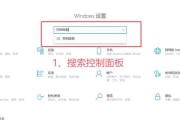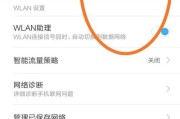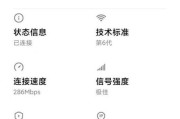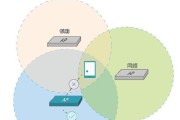在现代生活中,平板电脑已成为我们日常学习、工作和娱乐的重要设备。而稳定的网络连接是充分利用平板电脑功能的前提。当您手中的平板设备未插入SIM卡或无法使用移动数据时,连接WiFi成为获取互联网服务的必要手段。本文将为您详细解答在无卡状态下如何轻松连接WiFi,确保您能够无缝接入互联网。
一、平板连接WiFi的基本步骤
1.1启动平板并进入设置
确保您的平板处于开机状态。轻触屏幕唤醒平板,找到并打开“设置”应用。在设置菜单中,选择“无线和网络”或类似的选项。
1.2启用WiFi功能
在“无线和网络”设置中,找到WiFi选项并确保WiFi开关处于打开状态。如果WiFi被关闭,点击开启按钮,让平板电脑可以搜索可用的无线网络信号。
1.3选择目标WiFi网络
平板的WiFi功能打开后,它会自动搜索周围所有的无线网络信号。在列出的网络列表中,找到您想要连接的WiFi网络,点击选择。
1.4输入WiFi密码
对于大多数公共或加密的WiFi网络,您需要输入正确的密码才能连接。在弹出的密码输入框中,正确输入网络密码,然后点击“连接”或“加入”按钮。
1.5连接成功
成功连接到WiFi后,平板通常会显示一个“已连接”的提示,并且在屏幕上方的状态栏中会显示WiFi信号图标。此时您已可以使用WiFi浏览网页或进行其他网络活动。
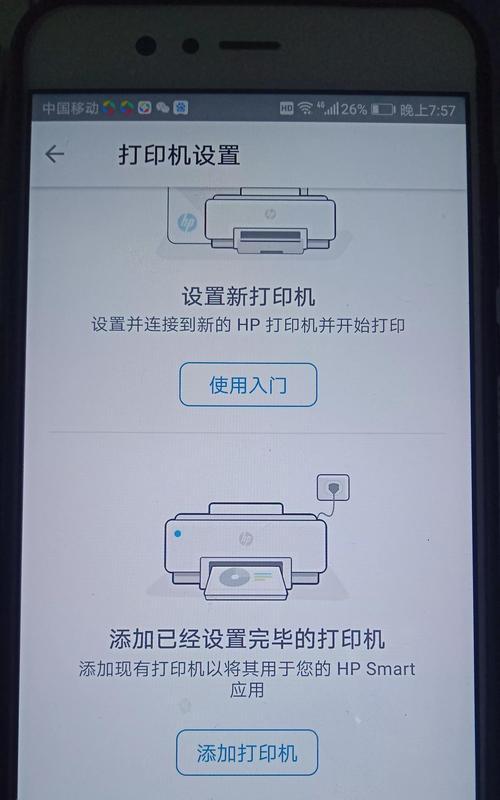
二、常见问题及解决方法
2.1平板无法找到WiFi网络
确认您的WiFi路由器正常工作。
确认平板的WiFi功能已打开。
尝试重启平板和路由器,以解决可能的临时故障。
2.2连接WiFi后无法上网
确认网络连接无误后,检查路由器设置。
检查是否有其他设备可以正常连接该WiFi,以排除WiFi账号或密码错误。
在设置中检查IP地址分配情况,或尝试重启路由器。
2.3平板显示连接上WiFi但无法加载网页
清除浏览器缓存或尝试使用不同的浏览器。
确认平板的时间和日期设置正确,以免因时间设置问题导致的网络认证失败。
检查DNS设置,有时候更换为公共DNS(如8.8.8.8或1.1.1.1)可以解决部分问题。
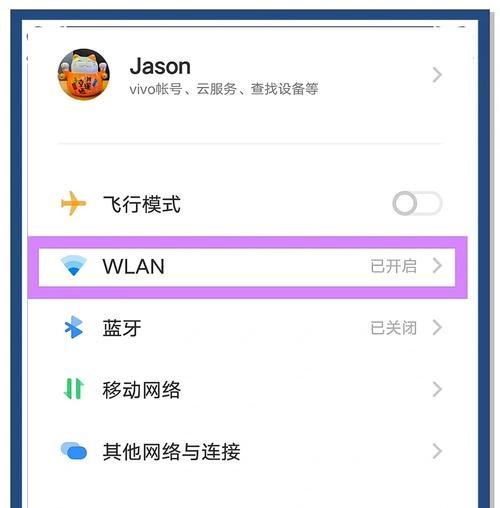
三、深度了解WiFi连接
3.1WiFi加密类型
不同的WiFi网络可能使用不同的加密方式,常见的有WEP、WPA、WPA2和WPA3。WPA2和WPA3是目前较为安全的加密方式。了解这些加密类型,有助于您在连接新WiFi时,能够正确识别并选择更安全的网络。
3.2选择最合适的WiFi频段
现代WiFi网络通常运行在2.4GHz或5GHz频段上。2.4GHz覆盖范围更广,但可能更拥挤,而5GHz频段干扰较少,速度更快,但覆盖范围相对较小。根据您的使用环境和需求选择合适的频段,可获得更佳的网络体验。
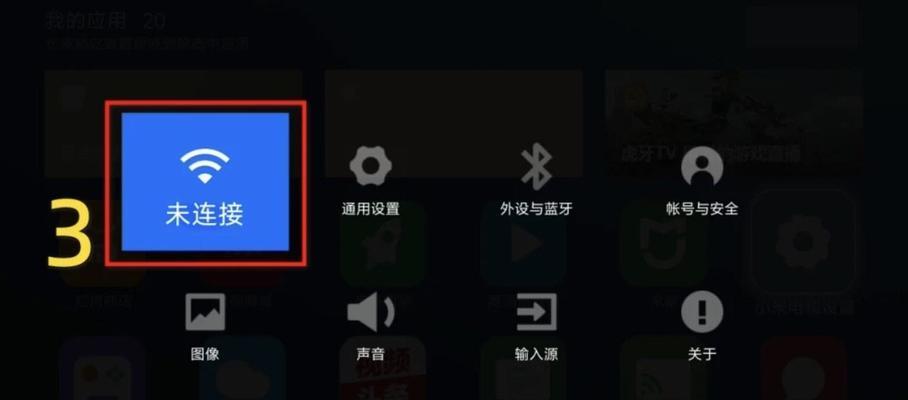
四、结语
通过上述步骤,您应该能够在无SIM卡的状态下顺利连接平板到WiFi网络。连接WiFi是平板电脑网络使用的基础,一旦您掌握了这项技能,就能更自由地探索平板电脑带来的无限可能。记住,在进行网络连接时,注意保护个人隐私和网络安全,选择值得信赖的WiFi网络连接,以避免不必要的风险。
标签: #wifi